win10用户在使用电脑的时候遇到了系统找不到指定文件的提示,像这个问题怎么解决呢?你可以尝试修改注册表,如果不行的话就将注册表中的ProfileImagePath删除看看。除此之外,找不到指定文件也有可能是系统文件丢失或损坏导致的,你可以打开命令提示符窗口,通过sfc / scannow指令进行扫描和修复。
注册表是Microsoft Windows中的一个重要的数据库,用于存储系统和应用程序的设置信息,所以我们可以通过修改注册表的方式来修复系统找不到指定文件的问题。
1、按下组合键Win+R打开运行。
2、输入regedit后按下回车。
3、找到该位置
HKEY_LOCAL_MACHINE \ SOFTWARE \ Microsoft \ Windows \ CurrentVersion。
4、展开CurrentVersion选项,查看在其下方有没有RunOnce。如果没有请右键点击CurrentVersion,选择新建>项。

5、输入RunOnce作为新项的名称。
6、打开该位置
HKEY_CURRENT_USER \ Software \ Microsoft \ Windows \ CurrentVersion。
7、查看有无RunOnce,如果没有请重复上述步骤。
8、退出注册表编辑器,然后重启电脑查看问题是否解决。
删除注册表中的ProfileImagePath也是一个不错的修复方案。
1、按下组合键Win+R打开运行。
2、输入regedit后按下回车。
3、找到该位置
HKEY_LOCAL_MACHINE \ SOFTWARE \ Microsoft \ WindowsNT \ CurrentVersion \ ProfileList。
4、展开ProfileList项。浏览每个子项,并在右侧窗口中检查它是否具有ProfileImagePath值。
5、如果某些子项中没有ProfileImagePath值,或者该值数据为空,则需要将该子项删除。
注意:该方法由网友提供,据说可以解决错误2系统找不到指定的文件问题。
在Windows 10/11操作系统中,默认情况下会隐藏库文件夹。但对于一些用户来说,显示库文件夹可以帮助他们解决问题。
1、打开此电脑。
2、右键点击左侧的空白>选择显示库。
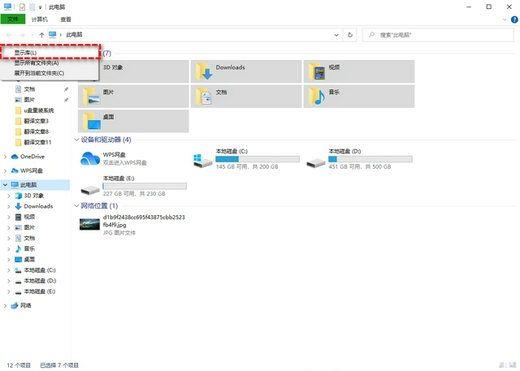
电脑感染病毒或安装了恶意软件也可能会导致此问题,所以你可以使用杀毒软件来检查一下电脑有没有感染病毒或安装了恶意软件。
找不到指定的文件问题也可能是由于系统文件丢失或损坏导致的,对此你可以使用命令提示符中的sfc命令来检查并修复系统文件的完整性。
1、在桌面左下角的搜索框中输入命令提示符,然后选择以管理员身份运行。
2、在命令提示符中输入sfc / scannow,然后按下回车。
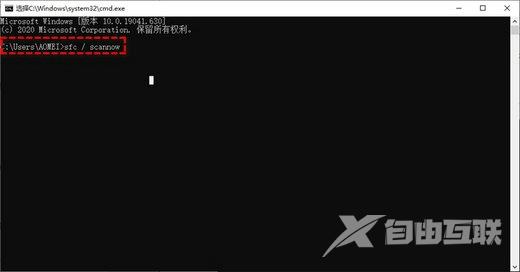
3、等待完成后,重启电脑查看问题是否解决。
